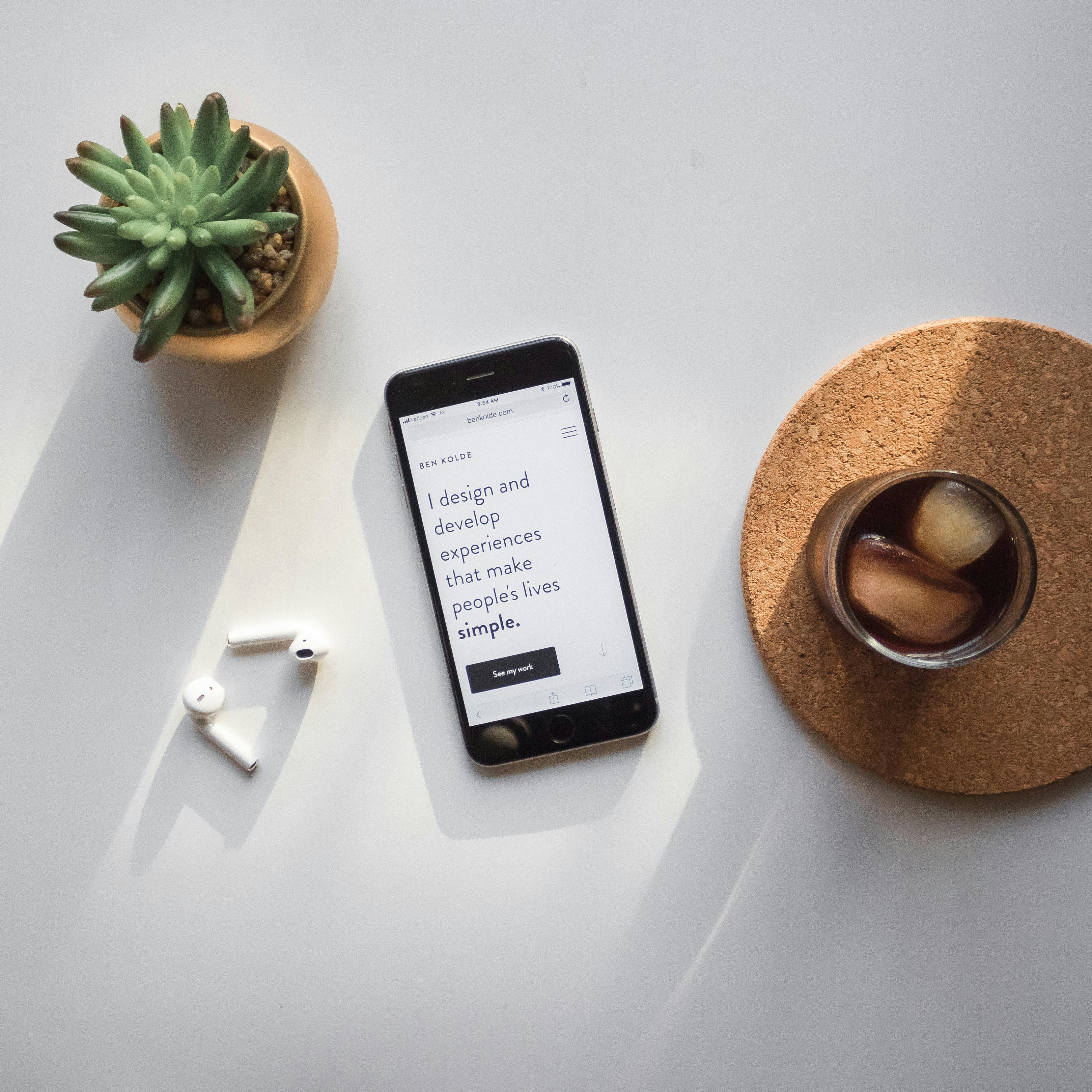
최근 아이폰을 사용하다 보면 "저장 공간이 부족합니다"라는 알림을 자주 보게 됩니다. 특히 iOS 업데이트가 거듭되면서 시스템이 차지하는 용량도 증가하고 있어, 저장공간 부족 문제는 많은 사용자들의 공통 고민이 되었습니다.
이 글에서는 2025년 최신 iOS 기준으로 아이폰 저장공간을 확보하는 방법을 체계적으로 정리해보았습니다. 저장공간을 효율적으로 관리하고, 불필요한 데이터는 정리하여 보다 쾌적한 사용 환경을 만들어보세요.
1. 아이폰 저장공간 확인 방법
먼저 현재 저장공간의 사용 현황을 파악해야 합니다. 방법은 다음과 같습니다:
- 설정 > 일반 > iPhone 저장 공간으로 이동합니다.
- 카테고리별로 얼마나 많은 용량을 사용하고 있는지 확인합니다.
- '시스템 데이터'와 '기타' 항목이 큰 비중을 차지할 경우 정리가 필요합니다.
2. iCloud 최적화 기능 활용
사진이나 메시지 데이터를 iCloud로 이전하면 상당한 저장 공간을 확보할 수 있습니다.
- 설정 > Apple ID > iCloud > 사진에서 ‘iPhone 저장 공간 최적화’ 기능을 활성화하세요.
- iCloud Drive를 통해 파일을 클라우드에 저장하고 기기 내 저장공간을 비워둘 수 있습니다.
주의할 점은 iCloud 기본 제공 용량이 5GB이므로, 필요시 50GB/200GB 유료 요금제를 고려할 수 있습니다.
3. 불필요한 앱 및 캐시 데이터 정리
오랫동안 사용하지 않는 앱이나 대용량 캐시 데이터를 정리하는 것도 매우 효과적입니다.
- ‘사용하지 않는 앱 제거’ 기능을 통해 자동 정리 설정 가능
- 개별 앱 캐시 삭제는 해당 앱을 삭제 후 재설치하는 방식으로 해결 가능
- 메시지 앱에서는 오래된 첨부파일을 정리하거나 자동 삭제 기간을 설정하세요
4. 브라우저 및 SNS 앱 데이터 초기화
Safari, 카카오톡, 인스타그램 등의 앱은 사용 중 많은 임시파일과 캐시를 생성합니다.
- Safari: 설정 > Safari > 방문 기록 및 웹사이트 데이터 지우기
- 카카오톡: 더보기 > 설정 > 기타 > 저장 공간 관리
- 인스타그램: 앱 삭제 후 재설치로 캐시 초기화
5. iOS 업데이트 후 ‘기타’ 데이터 줄이기
iOS 업데이트 후 일시적으로 ‘기타’ 데이터가 늘어나는 경우가 있습니다. 이럴 때는:
- 백업 후 기기 초기화 및 복원
- iTunes 또는 Finder를 활용해 클린 복원 진행
단, 이 과정은 복잡하므로 저장공간 여유 확보가 시급한 경우에만 진행하세요.
결론: 주기적인 정리가 쾌적한 아이폰 사용의 핵심
아이폰 저장 공간 부족 문제는 누구나 겪는 일이지만, 위에서 소개한 방법들을 주기적으로 활용하면 문제를 상당히 완화할 수 있습니다. 특히 iCloud 최적화, 불필요한 앱 정리, 캐시 초기화는 실질적인 용량 확보에 효과적입니다.
보다 체계적으로 아이폰을 관리하고 싶다면, 월 1회 저장 공간 점검 루틴을 만드는 것도 좋은 방법입니다. 최신 iOS 버전에서도 잘 작동하는 팁들이니, 지금 바로 적용해보세요.